Video kartice na prijenosnom računalu: prebacivanje i isključivanje
Nije tajna da suvremene modifikacije prijenosnih računala (prijenosnih računala) u smislu funkcionalnosti i performansi ni na koji način nisu inferiorne u odnosu na njihove glomazne prijatelje - stolna računala. Međutim, neosporna prednost ovog drugog je još uvijek bezuvjetna neograničena nadogradnja hardvera. S tim u vezi, nudimo vam, dragi čitatelju, da prođete kroz pitanja o kojima se najviše raspravljalo među korisnicima prijenosnih računala. Ovo je grafička kartica na prijenosnom računalu. Pogledajmo konkretno probleme vezane uz upravljanje tim grafičkim uređajima, kao i metode rješavanja problema. Ostanite s nama - i sigurno ćete pronaći odgovore koji vas zanimaju. 
Ima li na prijenosnom računalu mnogo grafičkih kartica?
Tako je svijet uređen - sve teži savršenstvu! Proizvođači prijenosne elektronike nisu stajali po strani. Neki su pronašli zlatnu sredinu: energetsku učinkovitost integriranog grafičkog čipa i silnu snagu diskretna grafička kartica sada se ujedinjuje s tehnologijom nVidia Optimus. No, ostavimo reklamne slogane i krenemo na bit naše priče.
Nakon što pročitate ovaj članak, nije teško pogoditi da ste vlasnik prijenosnog računala koje nemaju jednu, već dvije grafičke kartice odjednom. Na prijenosnom računalu (usput, neki korisnici možda čak i ne pogađaju ugrađeni grafički potencijal svog uređaja) u tvornicu su instalirani "vječiti" tipični konkurenti: ugrađeni i vanjski video adapteri. Upravo ta činjenica doprinosi pojavi neshvatljivih i, općenito, slučajnih situacija u vrijeme lansiranja ili korištenja resursno intenzivnih video urednika, kao i super zahtjevnih igara. Nešto kasnije ćemo o tom problemu razgovarati preciznije. Sada, za one koji su postavili pitanje: "Kako znate grafičku karticu na laptopu?" I iz nekog razloga još nisu pronašli odgovor na to, bit će pružene sveobuhvatne informacije. 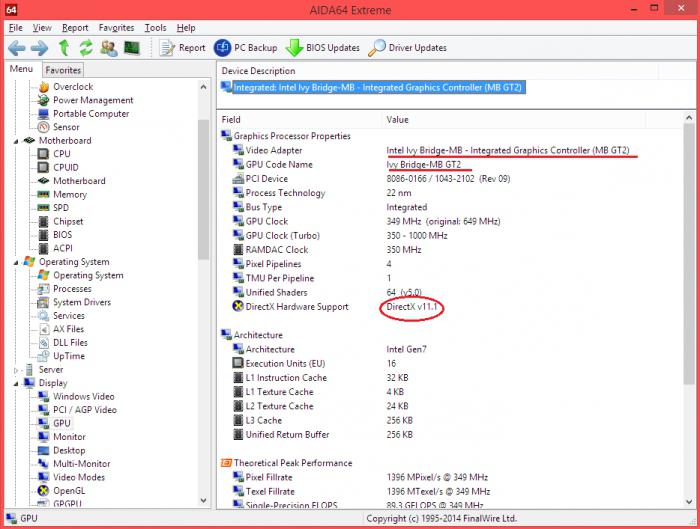
Poznanik: grafička konfiguracija vašeg uređaja
Možete dijagnosticirati prijenosno računalo i dobiti točne informacije o svakoj od kritičnih komponenti prijenosnog računala na nekoliko načina: pomoću standardnih Windows alata ili nabave softverske podrške od specijaliziranog softvera drugih proizvođača. Nešto kasnije ćete shvatiti koliko je važno imati točne podatke o grafičkim uređajima. Prijeđimo na praksu.
Javna opcija
- Uđite u početni izbornik.
- Stavite oznaku na odjeljak "Ovo računalo" i kliknite desnom tipkom miša.
- Iz padajućeg kontekstnom izborniku Idite na "Upravitelj uređaja".
- U novom Windows 10, morate aktivirati "Upravljanje", u lijevom dijelu prozora koji se otvara, također možete vidjeti odjeljak s istim imenom.
- S popisa odaberite "Video adapteri".
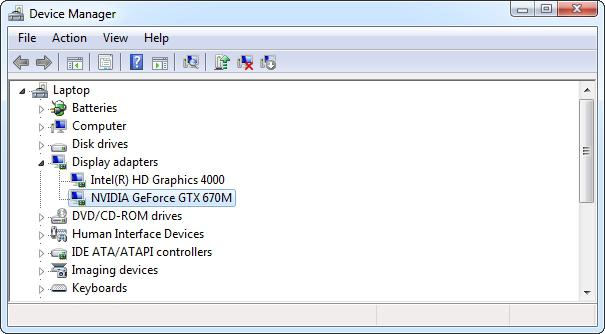
Kako saznati koja grafička kartica je instalirana na prijenosno računalo: pomoću softvera treće strane
- Preuzmite specijalizirani dijagnostički softver Aida64 s Interneta.
- Nakon dovršetka instalacije pokrenite ga.
- U glavnom radnom prozoru kliknite na ikonu "Prikaz".
- Zatim aktivirajte ikonu grafičkog procesora.
- Opis instaliranih video adaptera prikazat će se na vrhu prozora.
- Više informacija možete dobiti u odjeljku "Chipset".
Slažem se, lako je dobiti odgovor na pitanje: "Kako ću znati koja je grafička kartica na prijenosnom računalu?" Ipak, neke poteškoće još čekaju na vas ...
Uranjanje u probleme s videom: što učiniti ako igra ne počinje?
Postoji nekoliko glavnih razloga za problem s podnaslovima, o kojima će se najčešće raspravljati. 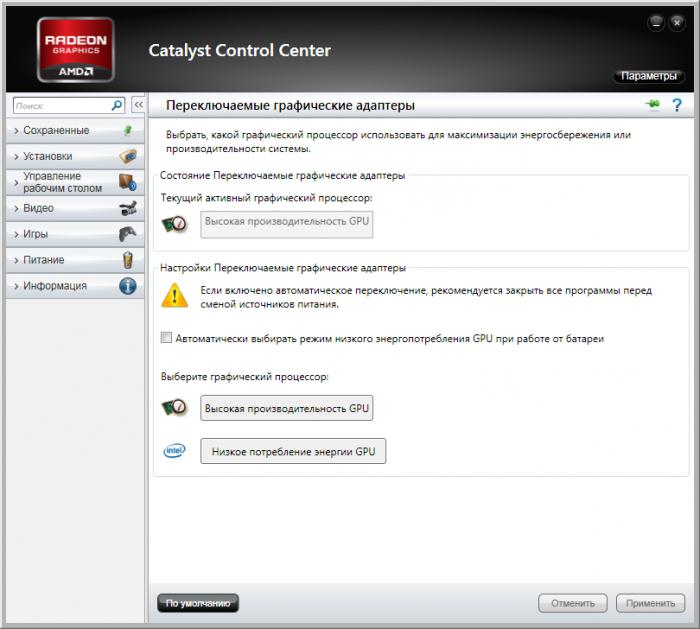
- Možda vaš OS koristi pogrešno instalirane grafičke upravljačke programe, ili njihova zastarjela verzija nema mogućnost potpuno interakcije s konfliktnim softverom. Rješenje je očito: morate pronaći i instalirati specijalizirani softver koji je prikladan za vaše grafičke kartice.
- U nekim modelima prijenosnih računala možete onemogućiti integrirani grafički prilagodnik i prebaciti se u diskretni način prikaza. Kako prebaciti video karticu na prijenosno računalo pomoću postavki BIOS-a, vrlo brzo ćete znati.
- U slučaju da je vaš laptop nasljednik tehnologije nVidia Optimus, način deaktiviranja integriranog grafičkog čipa na razini hardvera je jednostavno nemoguć. Da bi kapriciozna igra počela, trebate samo promijeniti neke parametre u upravljačkoj ploči grafičke kartice. Opet, u nekim verzijama prijenosnih računala također trebate prilagoditi postavke u BIOS-u.
Oh, ovi vozači ...
Pa, sada znate kako pronaći grafičku karticu na prijenosnom računalu. Pogledajmo kako riješiti problem s pogrešno funkcionirajućim upravljačkim programima. 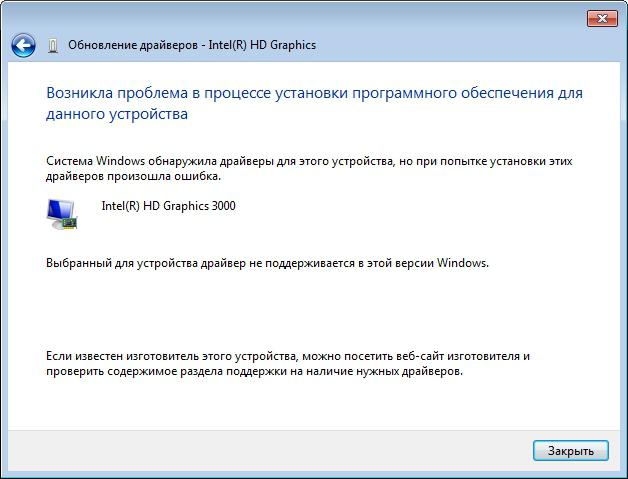
- Prva stvar koju trebate ukloniti neispravan softver. I to mora biti učinjeno ispravno - samo putem deinstalatora.
- Zatim morate očistiti registar OS-a.
Tek nakon gore navedenih postupaka možete započeti proces instaliranja novih upravljačkih programa. Međutim, gdje ih potražiti i što trebate slijediti kada ih tražite?
- Ako se na poleđini laptopa brišu informacije o uređaju - nije važno! Koristite softverske alate koji su vam već poznati AIDA64.
- Idite na službenu web-lokaciju proizvođača i unesite podatke koji identificiraju vaš model te navedite širinu bita i verziju sustava Windows.
- Preuzmite sljedeće datoteke: čipset (čipset), kao i video upravljačke programe za grafičke adaptere.
"Sve viđenje" BIOS će vam pomoći!
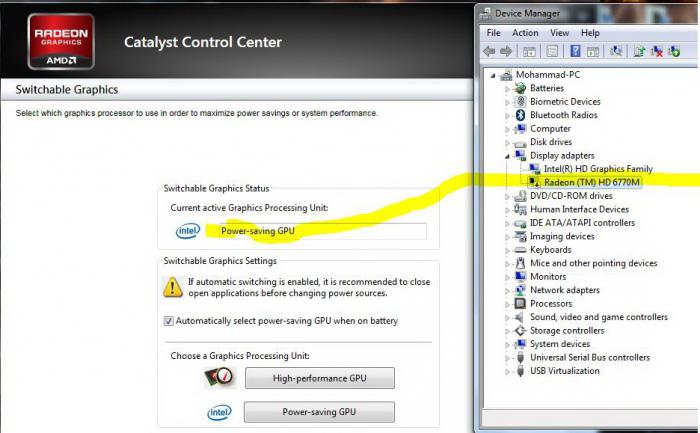 Dakle, da biste dobili praktičan odgovor na pitanje: "Kako omogućiti video karticu na prijenosnom računalu?", Pažljivo pročitajte sljedeće upute:
Dakle, da biste dobili praktičan odgovor na pitanje: "Kako omogućiti video karticu na prijenosnom računalu?", Pažljivo pročitajte sljedeće upute:
- Prije svega, morate ući u BIOS firmware. Ako ne znate kako ući u osnovni ulazno / izlazni sustav, trebali biste detaljnije proučiti operativnu putovnicu svog uređaja ili preći na relevantne informacijske resurse, budući da ova tema nije u okviru ovog članka.
- Zatim u odjeljku "Način prikaza" morate postaviti vrijednost na "Discret". Treba napomenuti da se BIOS različitih proizvođača prijenosnih računala može razlikovati. Stoga se ime navedenog dijela može razlikovati. Primjerice, grafički način ili nešto drugo. Pa, Integrated može biti prisutan u kvadratiću promjena zajedno s elementom opisanim u nastavku.
- Kada je opcija "Switchable" postavljena, ugrađena grafička kartica je prioritet, a prebacivanje između grafičkih adaptera obavlja se ručno ili automatski (ako je nVidia Optimus implementirana u vašem prijenosnom računalu, onda je to samo slučaj).
- Spremite promjene i izađite iz BIOS-a.
Intelova integrirana ATI diskretna čudovišta: tajne upravljanja
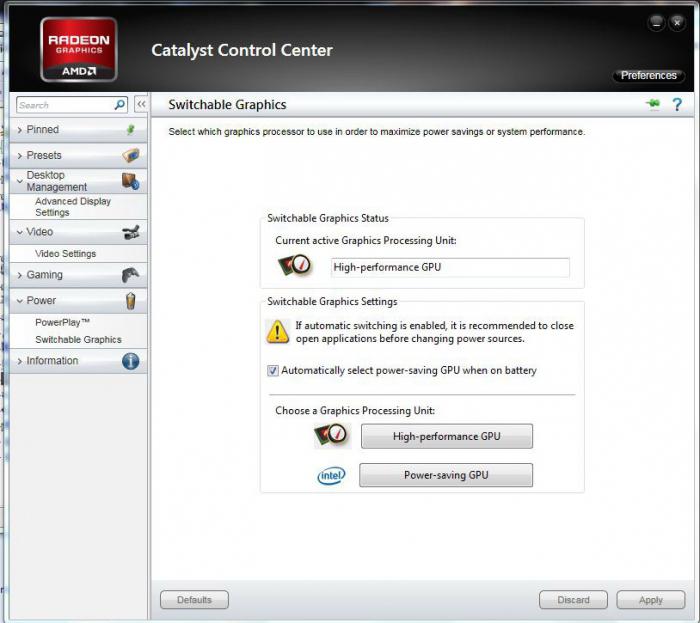 Kako prebaciti grafičku karticu na prijenosno računalo, ako je takva grafička konfiguracija (vidi naziv stavka) uključena u vaše prijenosno računalo? Bit ćete iznenađeni, ali sve je vrlo jednostavno: ručna metoda.
Kako prebaciti grafičku karticu na prijenosno računalo, ako je takva grafička konfiguracija (vidi naziv stavka) uključena u vaše prijenosno računalo? Bit ćete iznenađeni, ali sve je vrlo jednostavno: ručna metoda.
- U slučaju kada trebate pokrenuti softver koji je posebno zahtjevan za video resurse (npr. Igre s intenzivnim korištenjem resursa), postavite oznaku na prečac programa i kliknite desnom tipkom.
- Zatim se zadržite na stavci „Pokreni s grafičkim procesorom“, au prikazanom panelu aktivirajte diskretni video adapter.
 Zapamtite: instalirani su ispravno instalirani upravljački programi. U tom slučaju, Catalyst Control Center će vam pomoći prilagoditi pokretanje određenog programa pomoću navedenog grafičkog adaptera. Uostalom, znate koja grafička kartica je na integriranom tipu laptopa, a koja je diskretna.
Zapamtite: instalirani su ispravno instalirani upravljački programi. U tom slučaju, Catalyst Control Center će vam pomoći prilagoditi pokretanje određenog programa pomoću navedenog grafičkog adaptera. Uostalom, znate koja grafička kartica je na integriranom tipu laptopa, a koja je diskretna.
Osim toga: jasan primjer onoga što je rečeno
- Dakle, preko izbornika Start, idite na "Upravljačka ploča".
- Zatim idite na odjeljak "Personalizacija i dizajn".
- Pokrenite uslužni program Catalyst Control Center.
- U bloku "Snaga" aktivirajte vezu "Promjenjive grafičke kartice".
- Na dnu prozora koji se otvara, naime u odjeljku "Ostale aplikacije", kliknite na gumb "Odaberi".
- Kroz Explorer se pojavio, odrediti put do "exe" datoteku igre ili drugih resursa intenzivnog softvera, koji, po vašem mišljenju, treba koristiti diskretni grafički adapter.
- Sada možete kliknuti na gumb "Otvori".
- Aktivirajte način rada "High Performance" u potvrdnom okviru s desne strane i potvrdite promjene pomoću gumba "Apply" (Primjeni).
Ukroćivanje oštrih parica: Intel + Discrete NVidia
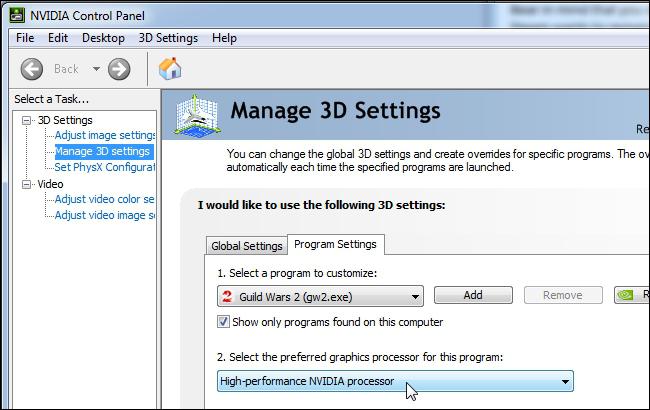 Ovdje dolazimo do konačnog rješenja problema kako uključiti video karticu na prijenosnom računalu.
Ovdje dolazimo do konačnog rješenja problema kako uključiti video karticu na prijenosnom računalu.
- Otvorite aplikaciju nVidia Control Panel. To se može učiniti na različite načine. Ipak, najprikladnije se može smatrati klikom na ikonu u paleti sustava.
- U radnom prozoru dispečera aktivirajte karticu "Upravljanje 3D parametrima".
- Zatim, u okviru "Preferred graphics processor" (Preferirani grafički procesor) postavite vrstu grafičke kartice koja je potrebna za rad.
Na prijenosnom računalu s "diskretnim mogućnostima" možete instalirati produktivniji grafički modul. Međutim, ovo je tema za potpuno drugačiji članak ... 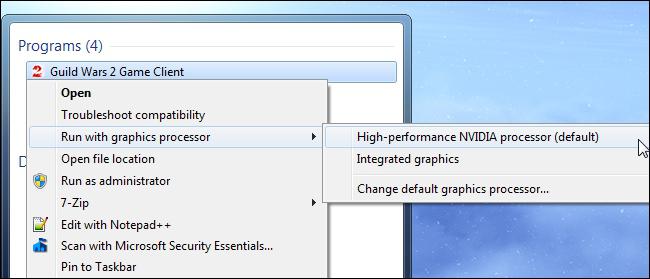
Ukratko
Nadamo se da će vam materijal iz članka biti koristan. Vi, dragi čitatelji, upoznali ste se s glavnim načinima uključivanja / isključivanja grafičkih kartica. Kako saznati grafičku karticu na prijenosnom računalu, gdje pronaći i kako instalirati odgovarajuće upravljačke programe - problemi su riješeni. Međutim, nije sve rečeno, i mnogo je ostalo izvan dosega ovog članka. Poboljšajte svoje znanje i uživajte u malim, ali ipak pobjedama. Ostvarite svoje želje i mega-grafičku super-izvedbu svoje fantazije!